經常會有讀者問我,自己做的PPT沒什麼設計感,該怎麼辦?
我的習慣是,把影視海報作品中的一些設計技巧,借鑒到PPT設計中來。
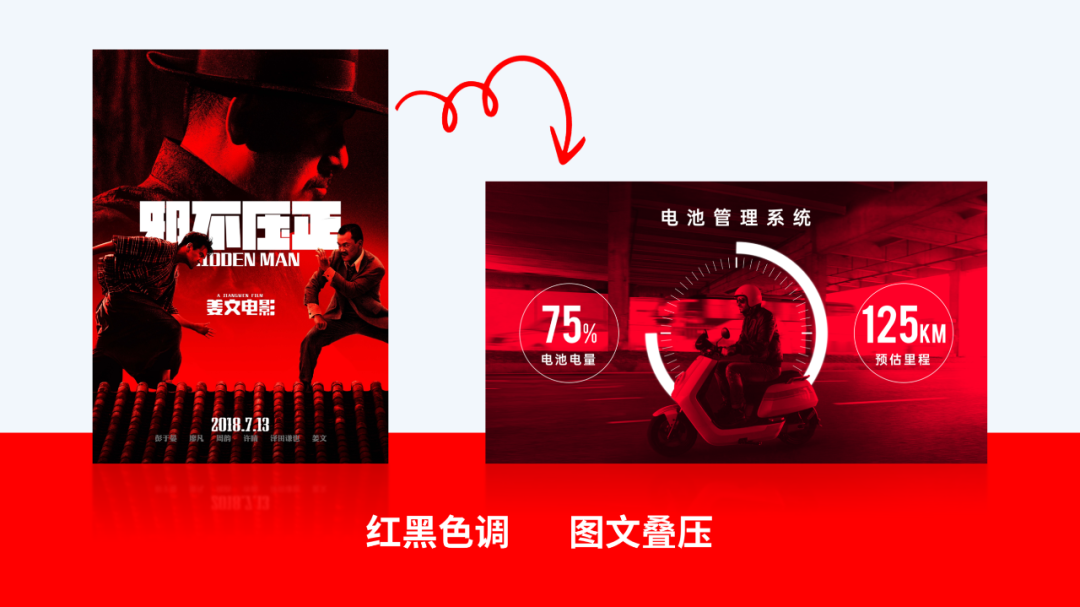
究竟該怎麼借鑒?
今天這篇文章,就拿最近大火的兩個影視作品的海報舉例,說說具體的做法。

01
先來看《狂飆》的海報
這份海報是將數字與圖片相結合,作為海報的主要元素。

這種圖文結合的創作技法,在海報設計中還挺常見的:
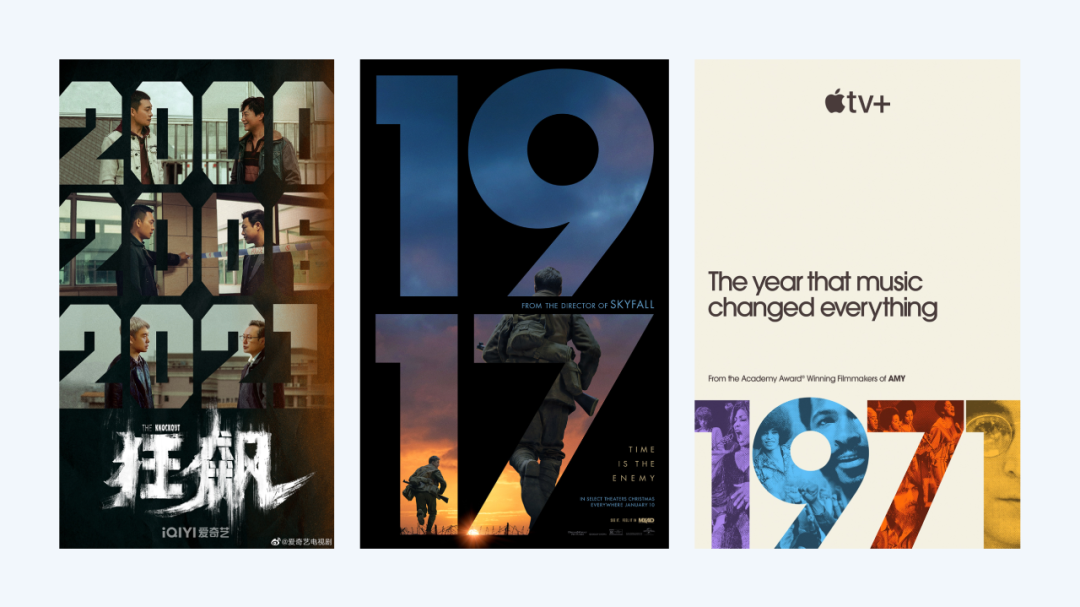
如果要用PPT來做的話,只需要掌握一個最基礎的功能便可搞定。 就是合併形狀中的相交功能。

首先,我們需要準備一張圖片和數字。 為了更多的展現圖片內容,盡量選擇筆劃較粗的數字。

跟各位推薦幾款好用的數字字體:
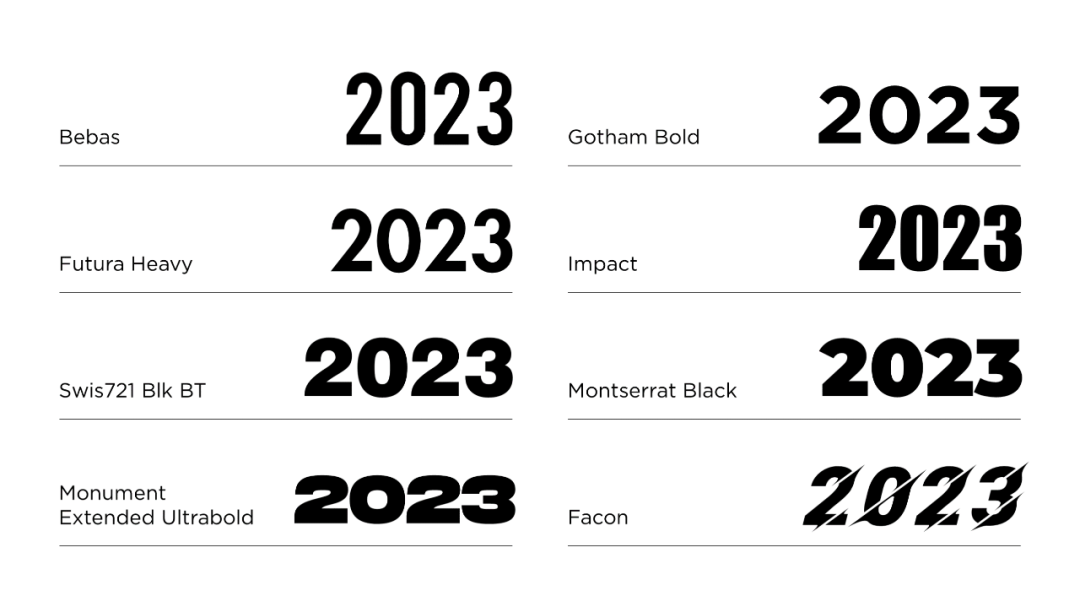
商用需購買版權
接下來,將圖片與數字重疊:

最後,先選中圖片,按Shift鍵,再選中數字,點擊合併形狀中的相交即可。
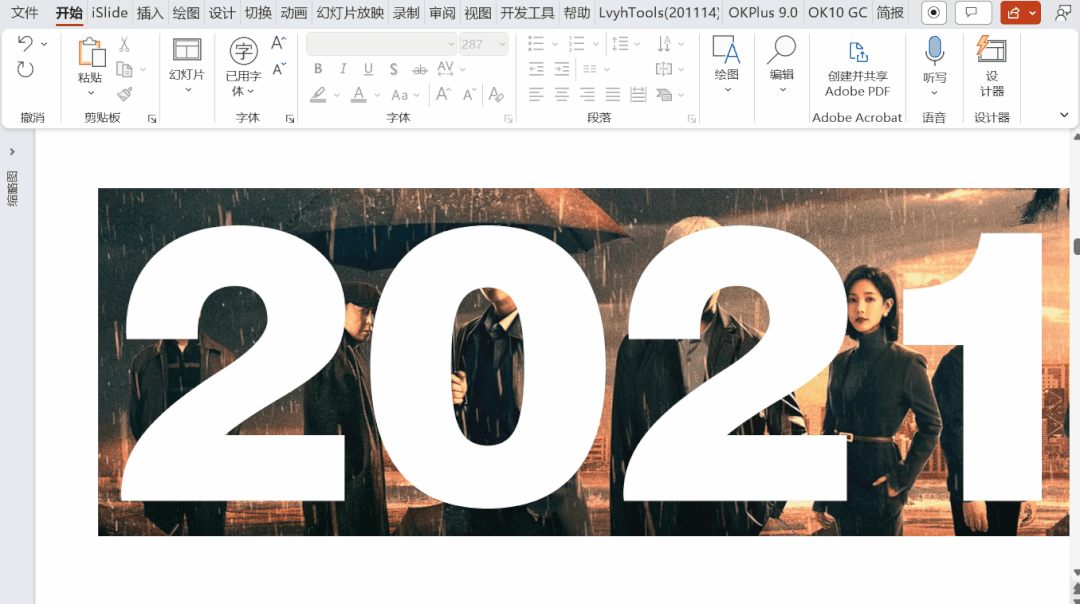
關於合併形狀的其他功能,我在旁友圈會員課中結合實際案例,都進行了詳細的講解。
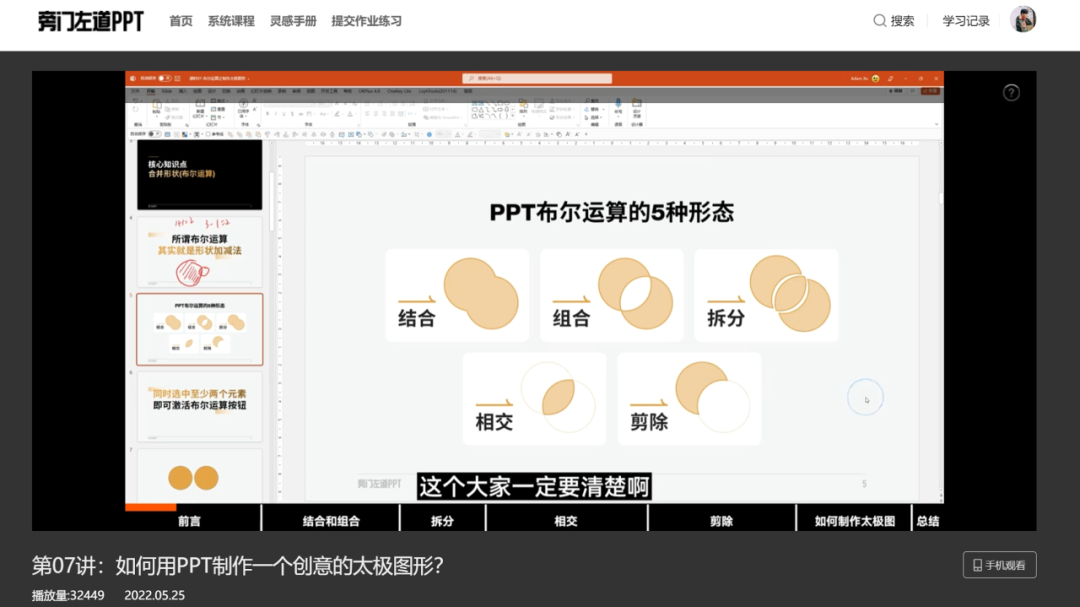
學會了方法,我們就可以用它來解決PPT頁面中的空洞問題。

比如信息量較少的過渡頁:
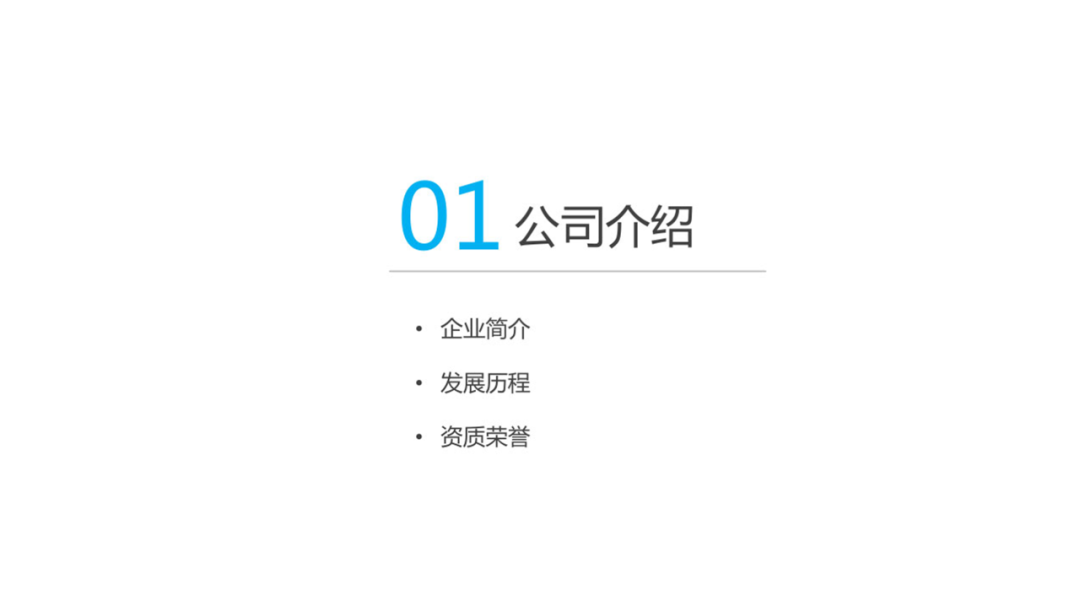
我們完全可以把數字放大,與章節標題左右佈局:
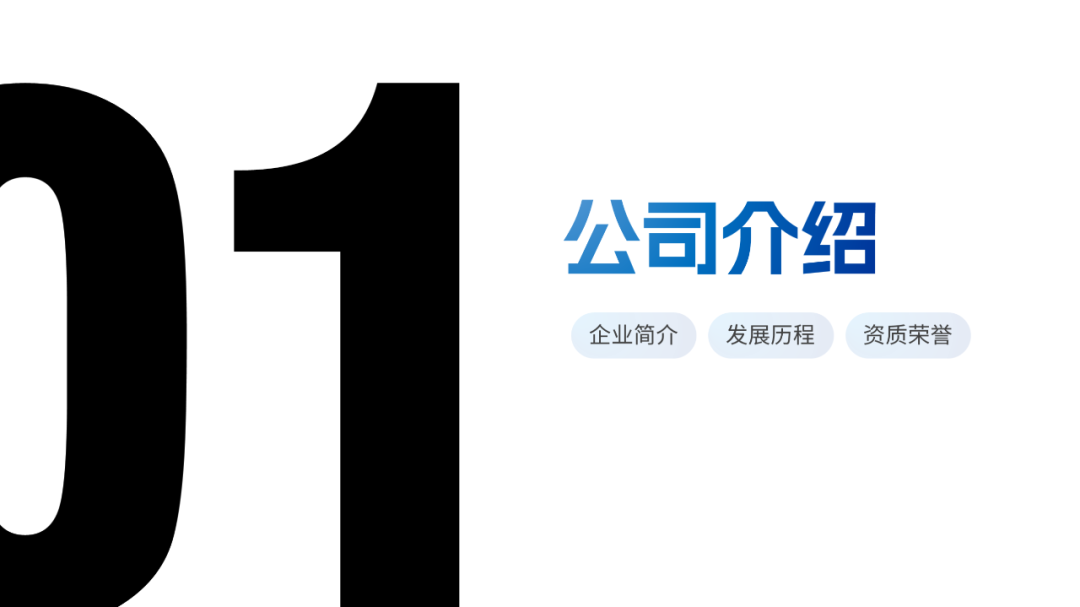
然後讓圖片與數字相交,進而增加過渡頁的設計感:

使用這個方法,基本可以搞定所有的PPT過渡頁:
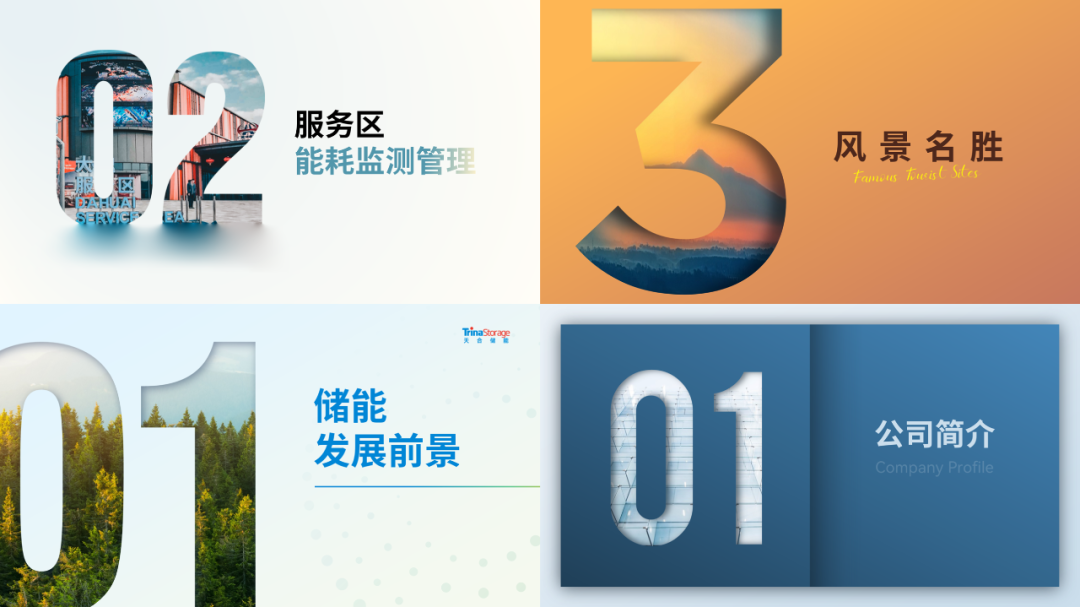
此外,我們還可以用它來搞定封面頁。

我們把標題中的數字單獨拎出來,放大字號,增加視覺對比:

然後再與圖片相交,一個工作型PPT封面頁就搞定了~

除了數字,我們也可以提取標題中的字母:

讓其與圖片相交:
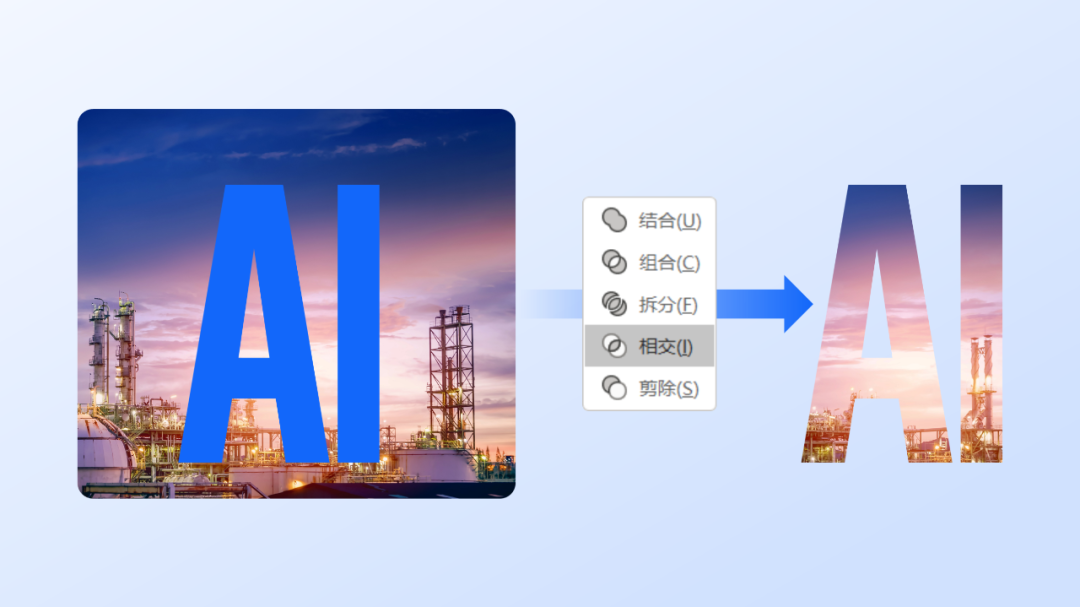
所得到的效果同樣出彩:

02
再來看《流浪地球2》的海報
仔細看一下海報的左下角,有一部分槍械從圓形中漏了出來。

而這些海報的露出效果更加明顯。

這種讓主體局部露出來效果,可以打破原有形狀的束縛,增強頁面的空間感。
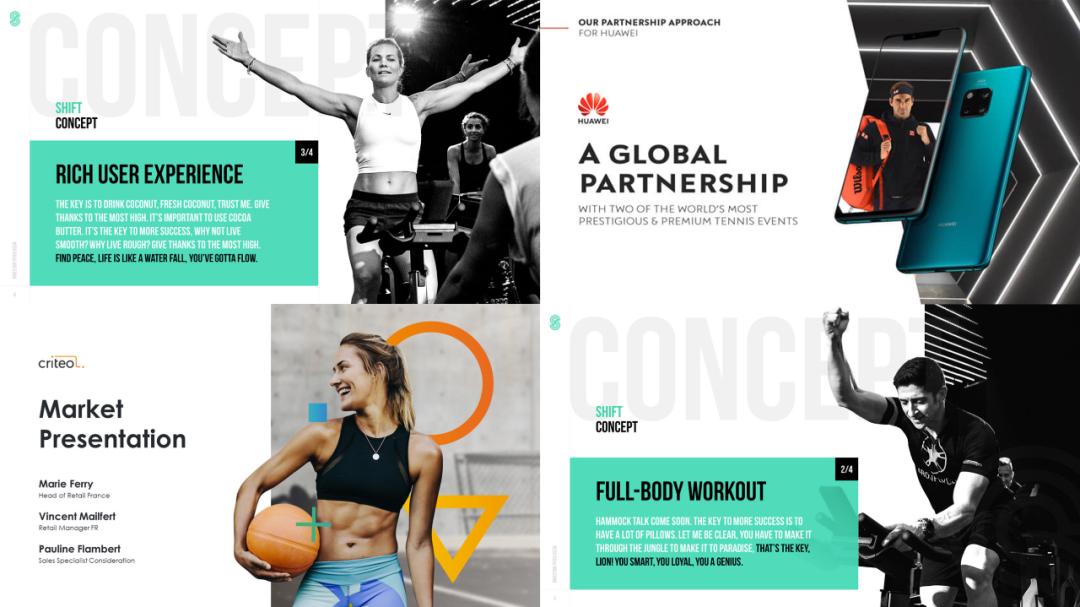
比如像這個頁面,左圖右文佈局,看起來中規中矩:

而把賽車的頭部露出來一些,是不是立馬就有了速度感?

具體該怎麼做呢?
我總結了3個步驟,分別是摳圖、裁剪和重疊:

咱們以這個頁面為例,說下具體的操作步驟:

第一步,摳圖。我們需要單獨把圖片中的主體提取出來:

可以使用在線摳圖網站,一鍵摳圖~
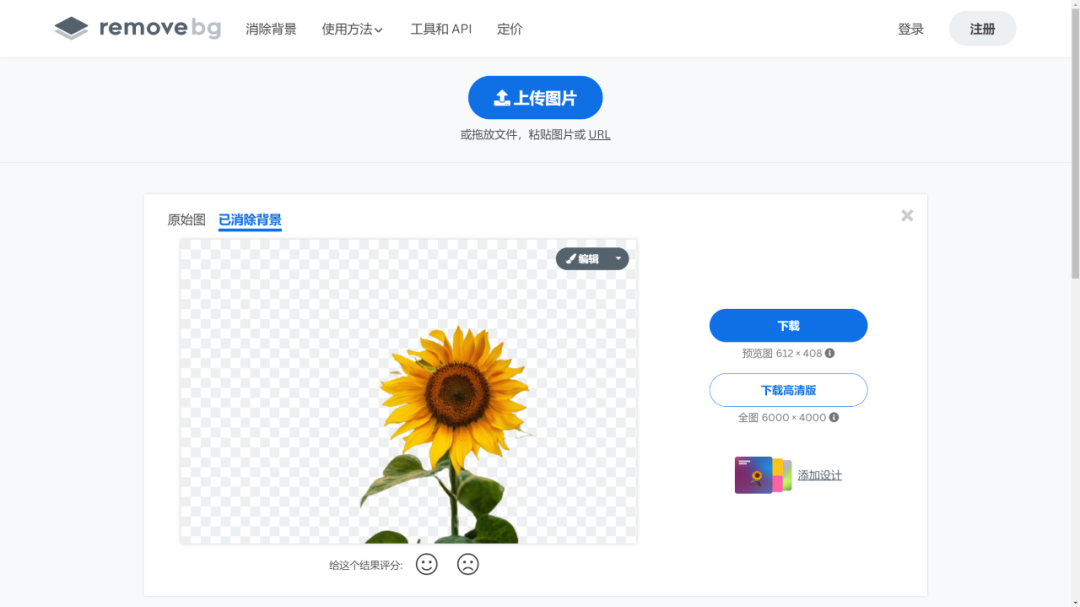
www.remove.bg
第二步,裁剪。對原圖進行裁剪,可以是矩形:

或者是圓形,總之要把主體的一部分裁剪掉。

第三步,把摳出來的向日葵,疊加到裁剪過的圖片上:

這樣就完成了局部露出的效果。

為了方便你理解,我們再通過一個案例來練習一下。這是一個地產行業的封面頁:

先借助在線摳圖網站,把大樓主題摳出來:

然後對原圖進行裁剪:

最後,將兩張圖片重疊:

加上背景紋理與封面標題,來看看最終的效果:

從海報中藉鑑設計方法,你學會了嗎?創意就是這麼簡單,大家也可以平時多留意一些生活中的設計!
文章為用戶上傳,僅供非商業瀏覽。發布者:Lomu,轉轉請註明出處: https://www.daogebangong.com/zh-Hant/articles/detail/How%20good%20is%20Hurricane%20The%20PPT%20skills%20hidden%20in%20the%20poster%20are%20full%20of%20details.html

 支付宝扫一扫
支付宝扫一扫 
评论列表(196条)
测试